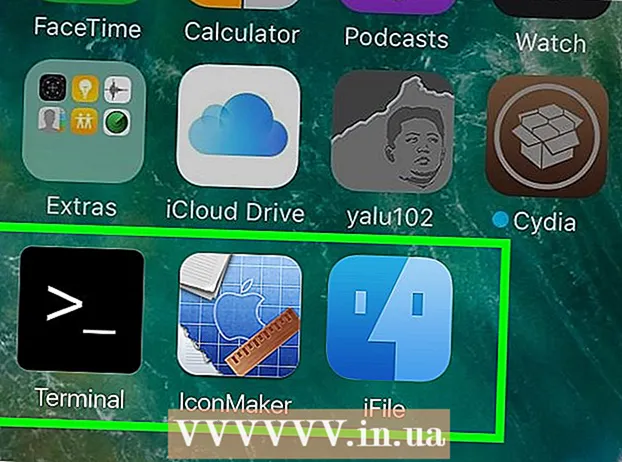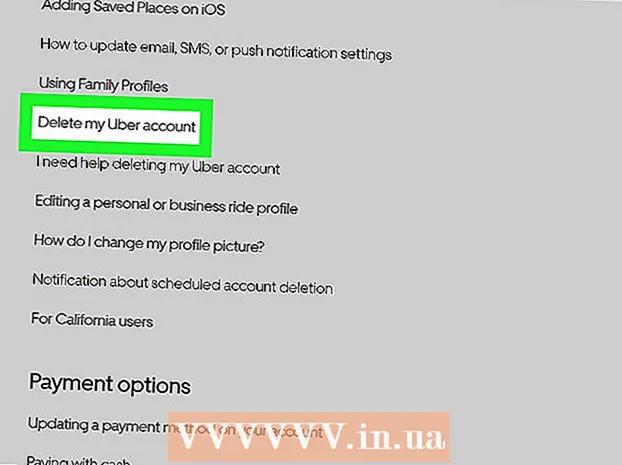Муаллиф:
John Stephens
Санаи Таъсис:
26 Январ 2021
Навсозӣ:
1 Июл 2024
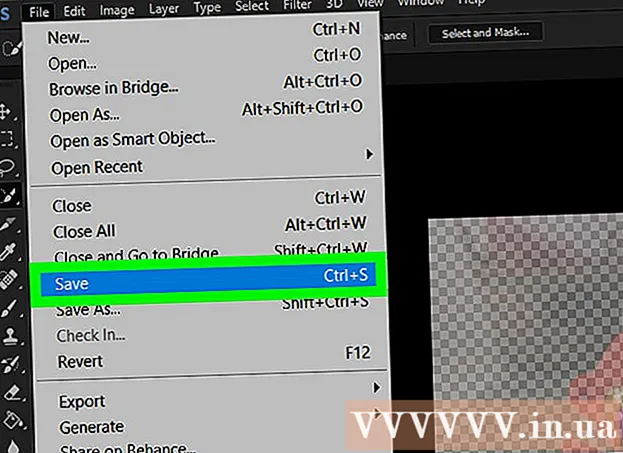
Мундариҷа
Дар ин мақола, WikiHow ба шумо нишон медиҳад, ки чӣ гуна эҷоди шаффофи "хира" барои тасвир дар Photoshop эҷод кунед. Шумо метавонед дастурҳои зерро барои Windows ва Mac нусхаҳои Photoshop иҷро намоед.
Қадамҳо
Photoshop -ро кушоед. Нишони барнома ба монанди "Ps" -и кабуд дар заминаи сиёҳ менамояд.

Тасвирро дар Photoshop кушоед. Ин тасвирест, ки шумо мехоҳед таъсири "хира" -ро ба кор баред. Чӣ тавр бояд кушод:- Пахш кунед Файл
- Интихоб кунед Кушодан ... (Кушодан)
- Тасвиреро интихоб кунед.
- Мушро клик кунед Кушодан ...
Асбоби "Интихоби зуд" -ро клик кунед. Ин асбобро як хасу ранг бо хати нуқта дар паҳлӯяш нишон медиҳад. Шумо ин хосиятро дар панели асбобҳо дар тарафи чап пайдо мекунед.
- Шумо инчунин метавонед тугмаро пахш кунед В. барои кушодани асбоб.

Ҳамаи суратҳоро интихоб кунед. Аксро бо асбоби "Интихоби зуд" интихоб карда, кнопкаро пахш кунед Ctrl+A (барои Windows) ё And Фармон+A (Mac) барои интихоби ҳамаи аксҳо. Ин кафолат медиҳад, ки ягон қисми акс ҳангоми ҷараёни хира шудан дар канор намонад.
Кортро клик кунед Қабат (Синф). Ин ҷадвалбанд дар болои тиреза ҷойгир аст. Бо зер кардани ҷадвал менюи афтанда пайдо мешавад.
Интихоб кунед нав (Нав). Ин хосият дар болои меню ҷойгир аст Қабат партофта шавад.
Пахш кунед Қабат тавассути буриш (Синфи бурида). Ин хосият дар менюи поп-ап ҷойгир аст нав. Шумо бояд равзанаи "Қабатҳо" -ро дар кунҷи рости поёни тиреза пайдо кунед.
Қабати асосии аксро интихоб кунед. Интихобро клик кунед Қабати 1 дар равзанаи "Қабатҳо".
- Агар як қабате бо номи "Замина" ё чизи ба ин монанд дар қабати асосӣ мавҷуд бошад, аввал ин қабатро интихоб кунед ва тугмаро пахш кунед. Нест кардан.
Менюи афтандаи "Opacity" -ро клик кунед. Ин меню дар рости болоии равзанаи "Қабатҳо" ҷойгир аст. Шумо слайдерро мебинед.
Шаффофияти тасвирро коҳиш диҳед. Барои коҳиш додани норасоии тасвир слайдерро клик кунед ва слайдерро ба чап кашед, то ки таъсири хира пайдо шавад.
- Агар акс аз ҳад зиёд шаффоф шавад, шумо метавонед слайдерро ба рост кашед, то шаффофиятро дуруст созед.
Акси дигаре илова кунед, агар бихоҳед. Агар шумо хоҳед, ки акси аввалро ба акси дигар хира кунед, амалҳои зеринро иҷро кунед:
- Як акси дигарро ба равзанаи асосии Photoshop кашед ва пас ба он ҷо партоед.
- Аксро клик кунед, пас клик кунед Ҷой бо дархост.
- Дар менюи "Қабатҳо" қабати аввалини тасвирро ба боло клик кунед ва кашед.
- Агар зарур бошад, шаффофии акси аввалро танзим кунед.
Сурати худро захира кунед. Мушро клик кунед Файл, интихоб кунед Захира кунед (Захира) -ро ворид кунед, номеро ворид кунед, макон ва формати файлро захира кунед ва баъд пахш кунед Хуб тиреза пайдо мешавад. Акси норавшани шумо (ё маҷмӯи аксҳо) дар макони интихобкардаи шумо ҳифз карда мешавад. таблиғ
Маслиҳат
- Варианти дигари маъруфи норӯшангардонӣ - ин норавшани Gaussian мебошад, ки онро бо интихоби қабат ва клик кардани ҷузъи меню истифода бурдан мумкин аст. Филтр (Филтр) -ро интихоб кунед Хира (Хира кардан) -ро пахш кунед ва клик кунед Ғалатии гауссӣ дар менюи поп-ап ва параметрҳои Radius (паҳн) -ро мувофиқи дилхоҳ танзим кунед.
Огоҳӣ
- Ҳар як вазифа дар Photoshop бешубҳа кӯшиши усулҳои гуногунро талаб мекунад, то он даме ки усули дуруст пайдо карда шавад, зеро ягон лоиҳаи Photoshop комилан яксон нест.